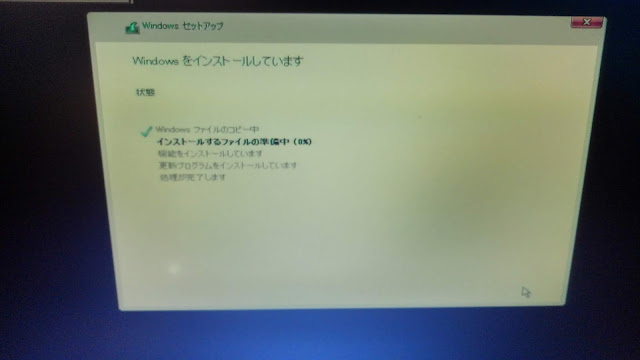GTX-1080が作動
構成
ML350e Gen8
リダンダント電源(redundant power supplies )750W×2
Memory 12G×2
CPU E5-2407×2
P420 array controller with 1G cach PCIe Slot3
GPU MSI GTX1080GAMMING Ⅹ TWIN FROZR Ⅵ PCIe Slot5
MicronSSD 512GB アレイを使わずSATA接続
OS windows10 professional
MSI driver Webから落としたもの 441.87
行ったこと
リダンダント電源の空き プラグP11(8pin)とP12(6pin)はそのまま使用
PC環境 物欲のいじくり記 71 HP ML350eのリダンダント電源交換 その三 GTX970の搭載のプラグの加工は、必要ない。 そのままGPUのコネクタ部分に刺す。
RBSU(ROM ベースセットアップユーティリティー)で
1.オプショナルビデオをプライマリー、内蔵ビデオを無効
これを行わないとIRQがバッティングする
2.電源廻りを最大パフォーマンスに上げる
 |
| GTX970と同様に動作可能となる |
 |
| 460WでもWindows10は起動する |
NVIDIA システム情報レポートの作成日: 01/18/2020 19:20:40
システム名: KAL-WIN764-PC
[ディスプレイ]
オペレーティング システム: Windows 10 Pro, 64-bit
DirectX バージョン: 12.0
GPU プロセッサ: GeForce GTX 1080
ドライバーのバージョン: 441.87
ドライバー タイプ: Standard
Direct3D API バージョン: 12
Direct3D 機能レベル: 12_1
CUDA コア: 2560
コア クロック: 1683 MHz
メモリ データ レート: 10.01 Gbps
メモリ インターフェイス: 256 ビット
メモリのバンド幅: 320.32 GB/秒
グラフィックス メモリの使用可能容量: 20462 MB
専用ビデオ メモリ: 8192 MB GDDR5X
システム ビデオ メモリ: 0 MB
共有システム メモリ: 12270 MB
ビデオ BIOS のバージョン: 86.04.60.00.5B
IRQ: Not used
バス: PCI Express x16 Gen2
デバイス ID: 10DE 1B80 33621462
パーツ番号: G413 0000
[コンポーネント]
nvui.dll 8.17.14.4187 NVIDIA User Experience Driver Component
nvxdplcy.dll 8.17.14.4187 NVIDIA User Experience Driver Component
nvxdbat.dll 8.17.14.4187 NVIDIA User Experience Driver Component
nvxdapix.dll 8.17.14.4187 NVIDIA User Experience Driver Component
nvCplUIR.dll 8.1.940.0 NVIDIA Control Panel
nvCplUI.exe 8.1.940.0 NVIDIA Control Panel
nvDevToolS.dll 26.21.14.4187 NVIDIA 3D Settings Server
nvWSSR.dll 26.21.14.4187 NVIDIA Workstation Server
nvWSS.dll 26.21.14.4187 NVIDIA Workstation Server
nvViTvSR.dll 26.21.14.4187 NVIDIA Video Server
nvViTvS.dll 26.21.14.4187 NVIDIA Video Server
nvDispSR.dll 26.21.14.4187 NVIDIA Display Server
NVMCTRAY.DLL 26.21.14.4187 NVIDIA Media Center Library
nvDispS.dll 26.21.14.4187 NVIDIA Display Server
PhysX 09.19.0218 NVIDIA PhysX
NVCUDA.DLL 26.21.14.4187 NVIDIA CUDA 10.2.115 driver
nvGameSR.dll 26.21.14.4187 NVIDIA 3D Settings Server
nvGameS.dll 26.21.14.4187 NVIDIA 3D Settings Server
750W電源 1個で
ファイナルファンタジーXIV: 漆黒のヴィランズ ベンチマークを実施
ffxiv-shadowbringers-bench.zip
1920×1080
Memory 12G×2
CPU E5-2407×2 2.2GHz
ファイナルファンタジーXIV: 漆黒のヴィランズ ベンチマーク
電源は750W×1
通常1920×1080
ファイナルファンタジーXIV: 漆黒のヴィランズ ベンチマーク結果 最高品質
計測日時: 2020/1/18 20:51:00
SCORE: 9519
平均フレームレート: 85.87629
最低フレームレート: 23
評価: 非常に快適
-非常に快適に動作すると思われます。お好みのグラフィック設定でお楽しみください。
ローディングタイム:
シーン#1 3.228sec
シーン#2 6.546sec
シーン#3 7.8sec
シーン#4 5.239sec
シーン#5 2.823sec
合 計 25.636sec
DAT:s20200118205100.dat
画面サイズ: 1920x1080
スクリーンモード設定: ウィンドウモード
DirectX バージョン: 11
グラフィック設定のプリセット: カスタム
描画設定
-水濡れ表現を有効にする: 有効
-オクルージョンカリングを有効にする(見えないものの描画を簡略化する): 無効
-LODを有効にする(遠影表示に簡易モデルを使用し描画負荷を軽減する): 無効
-リアルタイムリフレクション: 最高品質
-アンチエイリアス: FXAA
-ライティングの品質: 高品質
-細かい草の表示量: 最大表示
-背景の細かい凹凸表現: 高品質
-水面の凹凸表現: 高品質
-照り返しの表現: 標準品質
影の表示設定
-自分: 表示する
-他人: 表示する
影の表現
-キャラクターの影のLODを有効にする: 有効
-影の解像度: 高解像度:2048ピクセル
-影の表示距離: 最長表示
-ソフトシャドウ: 強く
テクスチャ品質
-テクスチャフィルタ: 異方性
-テクスチャ異方性フィルタ: x8
揺れの表現
-自分: 適用する
-他人: 適用する
画面効果
-周辺減光を有効にする(画面の隅を自然に暗くする効果): 有効
-放射ブラーを有効にする(爆発などで周囲に向かって画面をぼかす効果): 有効
-SSAO(立体感を強調する効果): HBAO+:高品質
-グレア(光があふれる表現): 通常表現
-水中のゆがみ表現: 通常表現
カットシーン効果
-被写界深度表現を有効にする: 有効
システム環境:
Microsoft Windows 10 Pro (ver.10.0.10586 Build 10586)
Intel(R) Xeon(R) CPU E5-2407 0 @ 2.20GHz
24541.258MB
NVIDIA GeForce GTX 1080(VRAM 8101 MB)
SCORE: 9519 非常に快適
1920x1080 カスタム DirectX11 ウィンドウモード
Intel(R) Xeon(R) CPU E5-2407 0 @ 2.20GHz
NVIDIA GeForce GTX 1080(VRAM 8101 MB)
ちなみに460W電源1個でもベンチ可能
ColorEdge CG248-4Kでのベンチ
ファイナルファンタジーXIV: 漆黒のヴィランズ ベンチマーク
計測日時: 2020/1/18 22:07:50
SCORE: 6498
平均フレームレート: 46.14211
最低フレームレート: 17
評価: とても快適
-とても快適な動作が見込めます。グラフィック設定をより高品質に設定しても、とても快適に動作すると思われます。
ローディングタイム:
シーン#1 3.178sec
シーン#2 6.556sec
シーン#3 7.947sec
シーン#4 5.29sec
シーン#5 2.887sec
合 計 25.858sec
DAT:s20200118220750.dat
画面サイズ: 4096x2160(1920x1080)
スクリーンモード設定: ウィンドウモード
DirectX バージョン: 11
グラフィック設定のプリセット: カスタム
描画設定
-水濡れ表現を有効にする: 有効
-オクルージョンカリングを有効にする(見えないものの描画を簡略化する): 無効
-LODを有効にする(遠影表示に簡易モデルを使用し描画負荷を軽減する): 無効
-リアルタイムリフレクション: 最高品質
-アンチエイリアス: FXAA
-ライティングの品質: 高品質
-細かい草の表示量: 最大表示
-背景の細かい凹凸表現: 高品質
-水面の凹凸表現: 高品質
-照り返しの表現: 標準品質
影の表示設定
-自分: 表示する
-他人: 表示する
影の表現
-キャラクターの影のLODを有効にする: 有効
-影の解像度: 高解像度:2048ピクセル
-影の表示距離: 最長表示
-ソフトシャドウ: 強く
テクスチャ品質
-テクスチャフィルタ: 異方性
-テクスチャ異方性フィルタ: x8
揺れの表現
-自分: 適用する
-他人: 適用する
画面効果
-周辺減光を有効にする(画面の隅を自然に暗くする効果): 有効
-放射ブラーを有効にする(爆発などで周囲に向かって画面をぼかす効果): 有効
-SSAO(立体感を強調する効果): HBAO+:高品質
-グレア(光があふれる表現): 通常表現
-水中のゆがみ表現: 通常表現
カットシーン効果
-被写界深度表現を有効にする: 有効
システム環境:
Microsoft Windows 10 Pro (ver.10.0.10586 Build 10586)
Intel(R) Xeon(R) CPU E5-2407 0 @ 2.20GHz
24541.258MB
NVIDIA GeForce GTX 1080(VRAM 8101 MB)
ファイナルファンタジーXIV: 漆黒のヴィランズ ベンチマーク
SCORE: 6498 とても快適
4096x2160 カスタム DirectX11 ウィンドウモード
Intel(R) Xeon(R) CPU E5-2407 0 @ 2.20GHz
NVIDIA GeForce GTX 1080(VRAM 8101 MB)
GTX970のデータは以下参照
ファイナルファンタジーXIV: 漆黒のヴィランズ ベンチマーク
計測日時: 2020/1/18 21:12:32
SCORE: 8001
平均フレームレート: 61.97389
最低フレームレート: 14
評価: 非常に快適
-非常に快適に動作すると思われます。お好みのグラフィック設定でお楽しみください。
ローディングタイム:
シーン#1 3.586sec
シーン#2 7.48sec
シーン#3 7.909sec
シーン#4 5.313sec
シーン#5 2.862sec
合 計 27.15sec
DAT:s20200118211232.dat
画面サイズ: 1920x1080
スクリーンモード設定: ウィンドウモード
DirectX バージョン: 11
グラフィック設定のプリセット: カスタム
描画設定
-水濡れ表現を有効にする: 有効
-オクルージョンカリングを有効にする(見えないものの描画を簡略化する): 無効
-LODを有効にする(遠影表示に簡易モデルを使用し描画負荷を軽減する): 無効
-リアルタイムリフレクション: 最高品質
-アンチエイリアス: FXAA
-ライティングの品質: 高品質
-細かい草の表示量: 最大表示
-背景の細かい凹凸表現: 高品質
-水面の凹凸表現: 高品質
-照り返しの表現: 標準品質
影の表示設定
-自分: 表示する
-他人: 表示する
影の表現
-キャラクターの影のLODを有効にする: 有効
-影の解像度: 高解像度:2048ピクセル
-影の表示距離: 最長表示
-ソフトシャドウ: 強く
テクスチャ品質
-テクスチャフィルタ: 異方性
-テクスチャ異方性フィルタ: x8
揺れの表現
-自分: 適用する
-他人: 適用する
画面効果
-周辺減光を有効にする(画面の隅を自然に暗くする効果): 有効
-放射ブラーを有効にする(爆発などで周囲に向かって画面をぼかす効果): 有効
-SSAO(立体感を強調する効果): HBAO+:高品質
-グレア(光があふれる表現): 通常表現
-水中のゆがみ表現: 通常表現
カットシーン効果
-被写界深度表現を有効にする: 有効
システム環境:
Microsoft Windows 10 Pro (ver.10.0.10586 Build 10586)
Intel(R) Xeon(R) CPU E5-2407 0 @ 2.20GHz
24541.258MB
NVIDIA GeForce GTX 970(VRAM 4043 MB)
SCORE: 8001 非常に快適
1920x1080 カスタム DirectX11 ウィンドウモード
Intel(R) Xeon(R) CPU E5-2407 0 @ 2.20GHz
NVIDIA GeForce GTX 970(VRAM 4043 MB)